データ移行サービス

目次
データ移行作業が必要な場面
データ移行が必要な状況とはどのような場合でしょうか?下記にデータ移行が必要な代表的な状況をご紹介いたします。
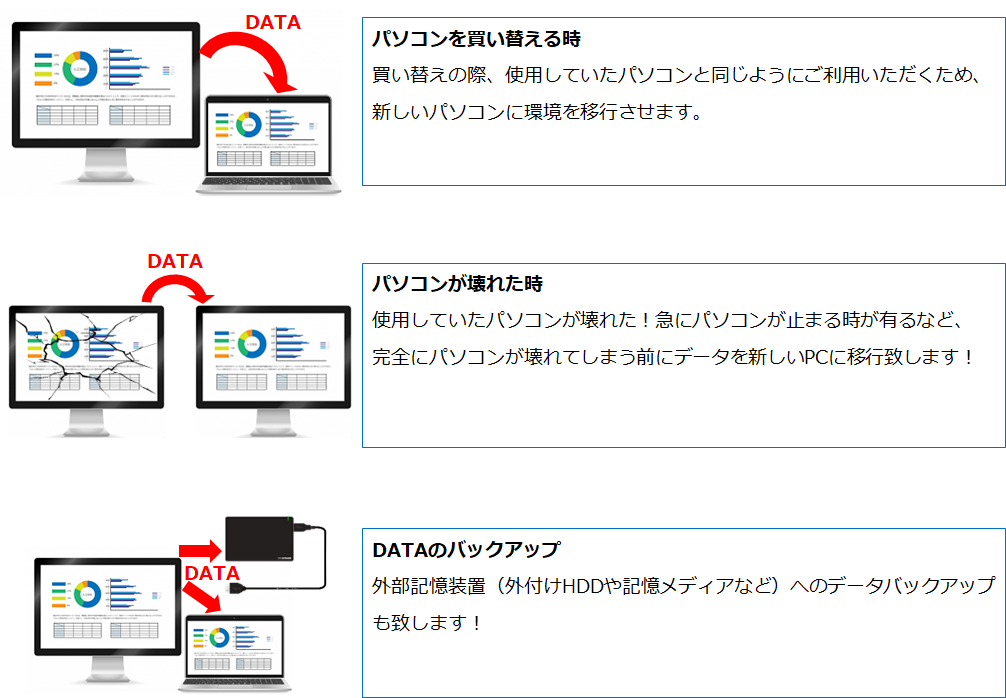
その他のデータ移行を行う状況
代表例をご紹介しましたがこの他にも・ストレージの増設・交換
高速化や容量不足解消のため。・OSの再インストール・アップグレード
WindowsやMacOSを再インストールする際、事前にデータを退避して再び戻す必要がある。・クラウドサービスや新しい環境への移行
ローカル保存からGoogle Drive、OneDrive、iCloudなどのクラウドへ移す場合。・業務環境の変更・組織の移行
部署異動やシステム更新に伴い、共有フォルダや新システムへデータを移す必要がある。・モバイル機器との連携
PCからスマホやタブレットへ写真・動画・音楽を移す場合。などが有り、決して珍しい状況というわけではありません。
自分でデータ移行してみたい
新たに購入されたWindows 11パソコンをご自身でデータ移行される場合、いくつかの方法がありますので
代表的なデータの移行方法を紹介致します。
外部記憶装置を使用したデータ移行

外付けHDD(ハードディスクドライブ)
:基本的に容量が多く価格も安いのがHDD(ハードディスク)です。データの読み書き速度は他二つに比べ低速。外付けSSD(ソリッドステートドライブ)
:高速なデータ転送が可能な比較的新しい記憶媒体。データの読み書き共にHDDに比べて高速です。USBメモリ
:小型で持ち歩きが手軽にでき容量も手ごろなUSBメモリ。保存したいデータの容量が大きすぎなければ非常に便利な記憶媒体ですが紛失に注意が必要です。データ移行方法
移行元のパソコンに外付けHDD/SSD/USBメモリを接続し、移行したいファイルをコピーします。コピーした外付け機器を新しいパソコンに接続し、内蔵ストレージへデータをコピーして所定のフォルダへ移動すれば移行完了です。
※ファイルを開いたり編集するには、移行先パソコンに対応アプリが必要です。
(例:「Word」で作成したファイルは、移行先にも「Word」がインストールされていないと開けません。)
クラウドサービスを使ったデータ移行
外付けHDDやUSBがなくても、インターネット環境があればクラウドサービスを使ってデータ移行が可能です。
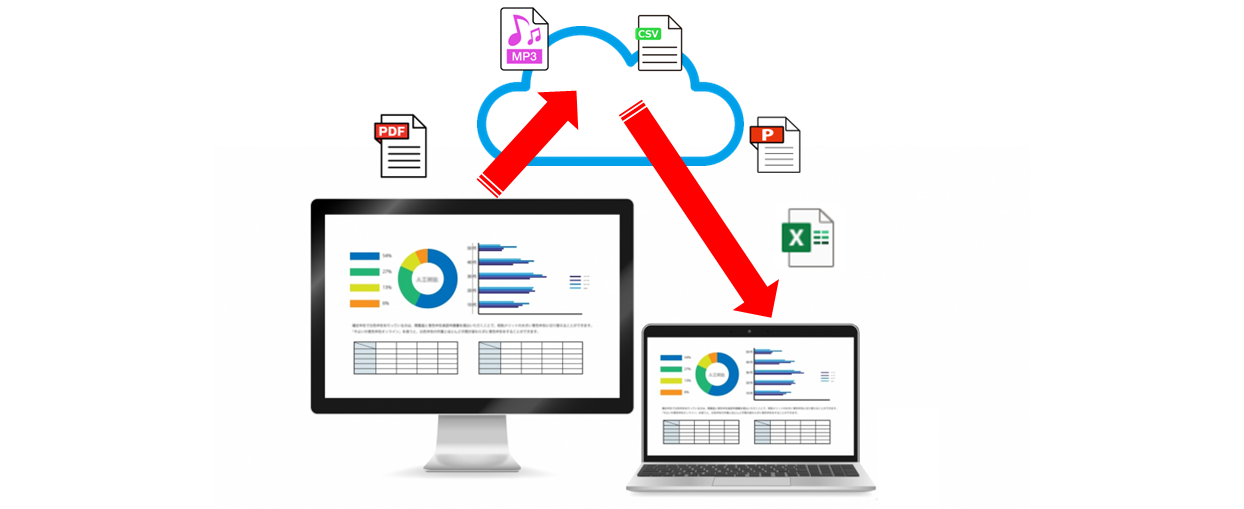
データ移行方法
移行元PCからクラウドへ保存
Google Drive、iCloud、OneDriveなどのクラウドサービスに移行したいデータをアップロードします。移行先PCでクラウドから取得
移行先PCで同じアカウントにログインし、クラウド上のデータをダウンロードして保存します。各サービスはアカウント作成で利用可能です。
無料版・有料版があり、保存容量に上限があるため、データ量や利用環境に合わせて選びましょう。
新しいパソコンを購入したら
新しいパソコンに買い替えても、これまでと同じように快適に使うには、大切なデータの移行が欠かせません。
前述のようなデータ移行方法でデータ移行することでこれまでと同じようなパソコンの使用環境が実現できます。
ですがパソコンへのデータ移行作業は、手間と時間がかかり、複雑な作業を伴うことがあります。
ご自身でデータ移行作業するのは不安、データ移行作業する時間が無いなど、お困りではありませんか?
ビックカメラグループのサービス&サポートにお任せください。
経験豊富なプロが、お客様の負担を軽減し、安全かつ確実にデータを移行します。
※WWindows11パソコンの買い替えを検討されているお客様も、ぜひお気軽にご相談ください。
※Windows10のサポートは2025年10月14日(火)に終了いたしました詳細はこちらをクリック
任せて安心!パソコンまるごとデータ移行サービス
ビックカメラグループの「パソコンまるごとデータ移行サービス」は、旧パソコンから新パソコンへ、
大切なデータをまとめて移行する安心のサービスです。
「自分でやるのは難しそう…」「大事な写真やメールを失いたくない」そんなお悩みを専門スタッフが解決します。

※お預かりする機器の状態によりデータの移行が出来かねる場合がございます。
※データの移行、バックアップが出来ないデータもございます、詳しくは販売員までおたずねください。
